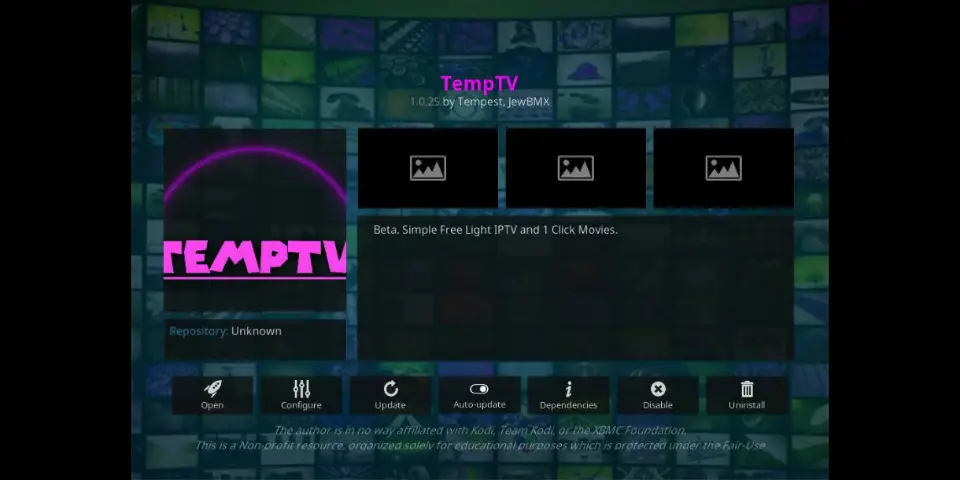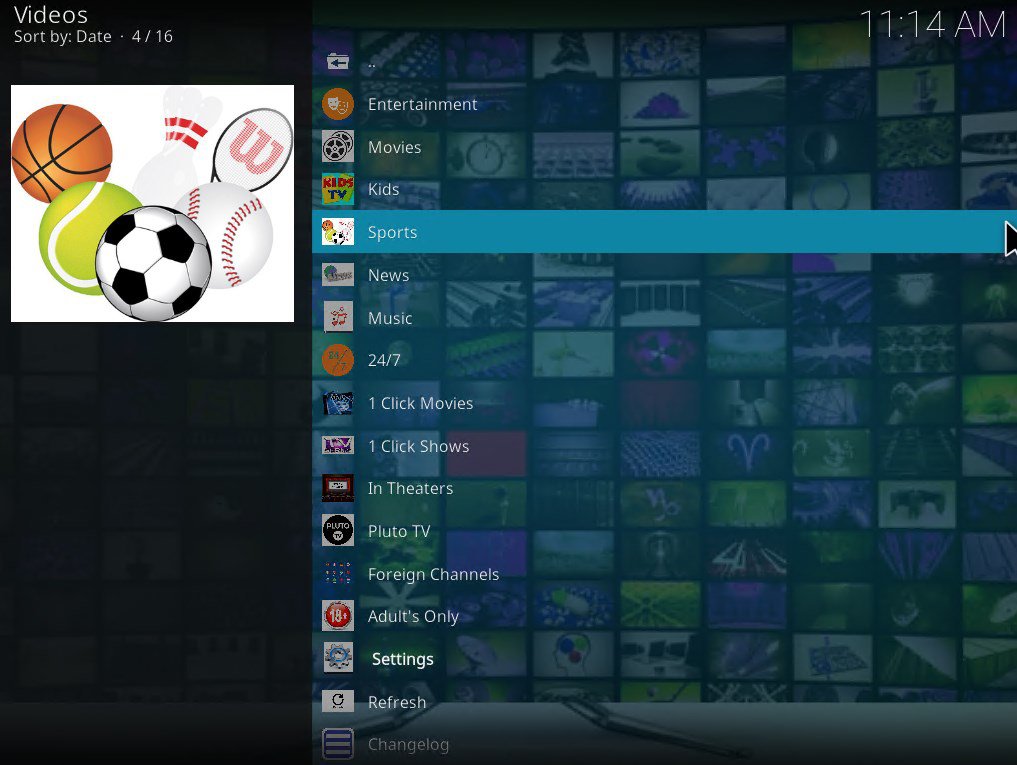Tutorial de instalación de addon TempTV en Kodi (Canales de TV)
Tabla de contenidos
En este tutorial veremos como instalar el addon TempTV en Kodi, complemento que se caracteriza por ser tener una amplia gama de canales de todo el mundo para noticias, entretenimiento en general, películas, deportes, musica, series y demás contenido. Su interfaz están sencilla que con solo seleccionar el icono o enlace de algún canal se accede a su vista previa. Son muchos los enlaces con los que cuenta dentro de una amplia categoría para toda la familia.
Para este tutorial se ha tomado en cuenta las versiones de Kodi 18 en adelante, sin embargo puede seguirse la mayoría de los pasos para otras versiones ya que lo que cambia es muy poco, llegando en ocasiones a se solo palabras. Todo es cuestión de probar ya que es muy útil poder contar con toda la amplia variedad que ofrece este add-on, sus enlaces son constantemente actualizados y su programación es excelente.
Instalación de addon TempTv en Kodi.
Para iniciar este tutorial te recomendamos tener activada la opción de orígenes desconocidos ya que este addon no se encuentra en entre los complementos oficiales de Kodi. De igual manera te contamos que dicha instalación es en dos partes, primero descargamos el repositorio y luego desde ahí hacemos lo mismo para el addon.
Primera parte de la instalación de addon Temp TV en Kodi.
Una vez activada la opción de orígenes desconocidos procedemos a hacer los siguiente.
Estando en pantalla principal de Kodi debes hacer clic en el icono de ajustes. Podras ver el icono de un engranaje que está en la parte superior del menú principal.
- Luego accede al explorador de archivos.
- Posteriormente gregamos la fuente del addon TempTV a Kodi, así que haz clic en Añadir fuente.
- En la siguiente ventana haz doble clic en la opción <Ninguno>. Arriba en la barra.
- Copia y pega la URL en el campo de texto y luego haz clic en OK.
- Puedes dejar el nombre que lleva por defecto o colocar uno que sea de tu agrado en el campo inferior y haz clic en OK.
- Vuelve a colocarte en el menú principal de Kodi y luego haz clic en Addons.
- Ahora abre el explorador de addons haciendo clic en el icono que tiene una caja abierta. Se encuentra en la parte superior del menú principal.
- Lo siguiente sers hscer clic en instalar desde un archivo ZIP.
- Ahora selecciona el nombre que le has dado a la fuente en un paso anterior.
- En la siguiente pantalla verás varios repositorios. Haz clic en el archivo repository.temptv-x.x.x.zip. Los números x.x.x pueden varia según la versión del repositorio.
- Tras unos segundos el repositorio estará ya instalado.
Segunda parte de la instalación de addon Temp TV en Kodi.
Una vez que ya tengas el repositorio instalado lo que sigue es hacer uso del addon que se encuentra junto a otras utilidades.
- Debes volver otra vez al explorador de addons y haz clic en Instalar desde repositorio.
- Seleccionar en el repositorio Temptv Repo.
- Pulsa la opción de Addons de vídeo.
- Haz clic en TempTV para acceder a la vista previa del addon.
- Para finalizar haz clic la opción para Instalar el addon.
Si ves un mensaje indicando que se instalarán ciertas dependencias, acéptalo para continuar.
- Addon TempTV se instalará en Kodi y se activará tras unos instantes.
Guía de introducción a TempTV
El addon TempTV organiza su contenidos en varias secciones, al igual que la mayor parte de los addons. Los canales de TV se organizan en estas categorías que verás en la pantalla de inicio del addon:
- Entretenimiento (Entertainment): Variedad de canales generales de diversos países, aunque la mayor parte de los canales de esta sección son estadounidenses o ingleses.
- Deportes (Sports): Una selección de canales de deportes. La lista no es muy larga, pero la variedad es suficiente.
- Foreign Channels: Lo más interesante del addon, incluye una gran variedad de canales organizados por país de origen. Se trata de una sección ideal para hispano parlantes.
- 24/7: Una lista de canales temáticos entre los que se incluyen un canal dedicado al
- Doctor Whoun: un canal de investigaciones criminales.
- Películas (Movies): Gran lista de canales centrados en las películas y en la series. Incluidos canales estadounidenses, ingleses y latinos.
- Noticias (News): Varieadad de canales de noticias. Gran parte son estadounidenses y latinos.
- Kids: Una lista de canales de dibujos y series infantiles para los más pequeños de la casa.
Existen una sección parte dedicada a películas y series:
- Click Movies: Podrás encontrar las películas organizas en base a su calidad o su tipo. Se incluyen categorías para las calidades de vídeo 4k, 1080p y 720p y 3D
- Click Series: Sección en la que podrás encontrar un listado de series. Cuando selecciones una podrás ver las temporadas y luego los capítulos de cada una.
- Además de la categoría de películas anterior, también se incluye una con lo más reciente y para adultos.
Problemas con TempTV
Es posible que por alguna razón desconocida tu dispositivo presente fallas de rendimiento o cualquier otra. Si eso llega a suceder acá encontrarás las posibles soluciones.
- Actualizaciones: mantener tus addons como Kodi al día, te permite tener una mejor experiencia de usuario.
- Borrar caché: eliminar la memoria caché ayuda mucho en la velocidad y capacidad de descarga de cualquier contenido a instalar.
- Desactivar aceleración por hardware: Kodi utiliza recursos que le permiten acelerar la velocidad de reproducción y descarga, pero en ocasiones este tiene un efecto contrario por lo que es necesario desactivar de ésta opción.
- No sé instala una dependencia: debido a que todos los addons requieren de una previa instalación de sus respectivos repositorios, algunos archivos se instalan mal. Es necesario desinstalar esa dependencia, borrar el caché y reinstalar para tener ese complemento funcionando correctamente.
Alternativas a TempTV
Como alternativa a este addon podemos encontrar varias en addonskodi explorando en tutoriales que se encuentran acá. Entre ellos podemos mencionar a Monster Munch y otros que además de ser muy buenos también ofrecen una amplia variedad de canales y enlaces actualizados con los que nos evitaremos decepciones.